本文摘自网络,侵删!
很多小伙伴都遇到过win7系统桌面IE图标不见了的困惑吧,一些朋友看过网上零散的win7系统桌面IE图标不见了的处理方法,并没有完完全全明白win7系统桌面IE图标不见了是如何解决的,今天小编准备了简单的解决办法,只需要按照1、单击“开始”菜单,在搜索程序和文件对话框中输入“Internet Explorer”回车; 2、出现的程序项目下面会看到IE的图标,在上面单击右键选择——发送到——桌面快捷方式,就会发现图标重新出现在桌面了。的顺序即可轻松解决,具体的win7系统桌面IE图标不见了教程就在下文,一起来看看吧!
方法一:
1、单击“开始”菜单,在搜索程序和文件对话框中输入“Internet Explorer”回车;
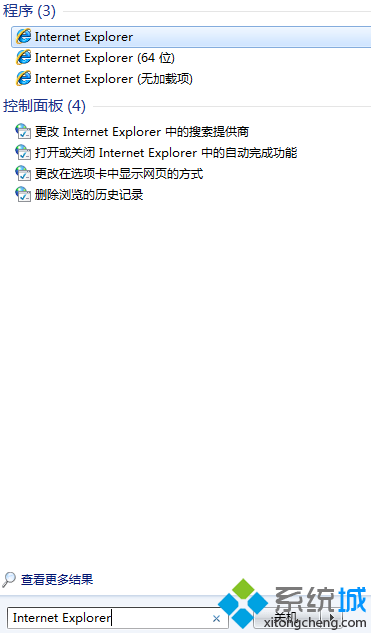
2、出现的程序项目下面会看到IE的图标,在上面单击右键选择——发送到——桌面快捷方式,就会发现图标重新出现在桌面了。
方法二:
1、建立一个文本文档,把下面的内容复制进去
[HKEY_LOCAL_MACHINE\SOFTWARE\Microsoft\Windows\CurrentVersion\Explorer\Desktop\NameSpace\{00000000-0000-0000-0000-100000000001}]
@="Internet Explorer"
[HKEY_CLASSES_ROOT\CLSID\{00000000-0000-0000-0000-100000000001}]
@="Internet Explorer"
[HKEY_CLASSES_ROOT\CLSID\{00000000-0000-0000-0000-100000000001}\DefaultIcon]
@="C:\\Windows\\System32\\ieframe.dll,-190"
[HKEY_CLASSES_ROOT\CLSID\{00000000-0000-0000-0000-100000000001}\shell]
@=""
[HKEY_CLASSES_ROOT\CLSID\{00000000-0000-0000-0000-100000000001}\shell\NoAddOns]
@="无加载项(&N)"
[HKEY_CLASSES_ROOT\CLSID\{00000000-0000-0000-0000-100000000001}\shell\NoAddOns\Command]
@="\"C:\\Program Files\\Internet Explorer\\iexplore.exe\" -extoff"
[HKEY_CLASSES_ROOT\CLSID\{00000000-0000-0000-0000-100000000001}\shell\Open]
@="打开主页(&H)"
[HKEY_CLASSES_ROOT\CLSID\{00000000-0000-0000-0000-100000000001}\shell\Open\Command]
@="\"C:\\Program Files\\Internet Explorer\\iexplore.exe\""
[HKEY_CLASSES_ROOT\CLSID\{00000000-0000-0000-0000-100000000001}\shell\Set]
@="属性(&R)"
[HKEY_CLASSES_ROOT\CLSID\{00000000-0000-0000-0000-100000000001}\shell\Set\Command]
@="\"C:\\Windows\\System32\\rundll32.exe\" C:\\Windows\\System32\\shell32.dll,Control_RunDLL C:\\Windows\\System32\\inetcpl.cpl"
2、点击保存,然后把后缀名改成.reg,确定双击刷新桌面,会发现IE图标回来了。
按照上面两个方法操作IE浏览器图标即可恢复了,简单实用的方法,遇到相同问题的用户可以参考上面方法解决,希望对大家有所帮助!
相关阅读 >>
win7系统提示“com surrogate已停止工作”影响正常工作的解决方法
更多相关阅读请进入《win7》频道 >>




